Næsten alle, jeg kender, er på Instagram. Og forleden loggede en af mine venner ind på sin Instagram-konto fra min iPhone og kunne ikke logge ud, de hævdede, at de ved et uheld havde trykket på ‘Husk loginoplysninger’. At fjerne konti på Android er en one-tap-proces, men til min overraskelse kunne jeg ikke finde sådan en mulighed på iOS. Efter en smule fumlen rundt viser det sig, at denne mulighed er begravet dybt under Indstillinger. Så hvis du befinder dig i samme situation som mig, kan du se her, hvordan du løser det.
Læs: 4 måder at uploade video til Instagram direkte fra computeren
Det er nemt at fjerne Instagram-konto på Android
Instagram gemmer automatisk din adgangskode, så du nemt kan logge ind, medmindre du vælger noget andet. Det gælder for både Android- og iOS-versionerne af appen. Men i tilfældet med Instagram Android-appen er det enkelt at fjerne din gemte konto fra appen, og muligheden er der lige på login-siden.
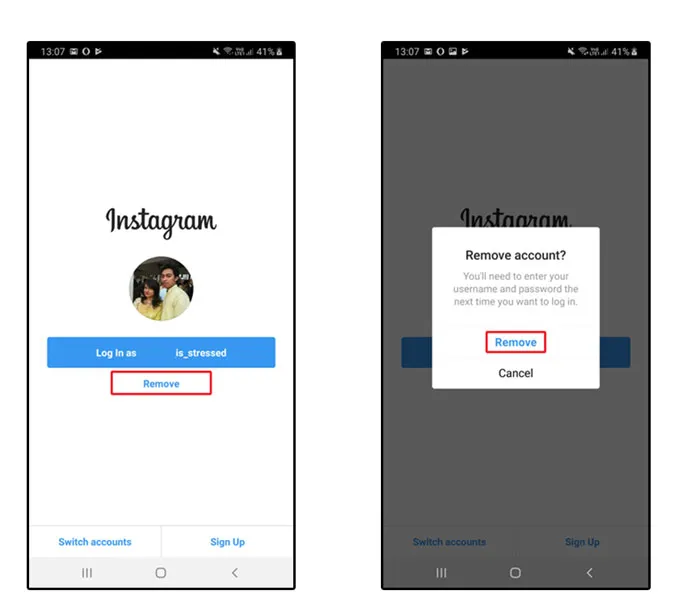
Selv hvis du ikke kan se denne mulighed, kan du bare gå til Instagram-appens indstillinger og rydde Cache og App Data for at logge ud af alle de indloggede konti på din Android-smartphone.
Fjernelse af en konto på Instagram-appen til iOS
Instagram iOS-appen gemmer også dine logins, men i modsætning til Android kan du ikke bare slette gemte login-oplysninger fra login-siden, muligheden er begravet dybt i indstillingerne. Der er to scenarier, hvor du gerne vil fjerne dine kontis loginoplysninger i Instagram-appen.
- Du har flere konti, der er logget ind på samme tid, og du ønsker at fjerne en eller dem alle
- Du har kun én konto, og du ønsker at fjerne gemte loginoplysninger
1. Fjernelse af gemte loginoplysninger for flere konti
De fleste mennesker administrerer flere Instagram-konti, f.eks. personlige konti og forretningskonti. Hvis du har flere konti logget ind på Instagram-appen, er det nemt at fjerne kontiene. Du skal blot gå til login-siden ved at logge ud af din konto.
Du vil se flere konti på login-siden som vist på billedet nedenfor. Tryk på den lille knap, hvor der står “Rediger”. Nu vil du se små x-knapper ved siden af login-knappen for hver konto. Tryk på x-knappen for at logge ud af kontoen.
Læs også: Sådan ændrer du temaet for Instagram DMs
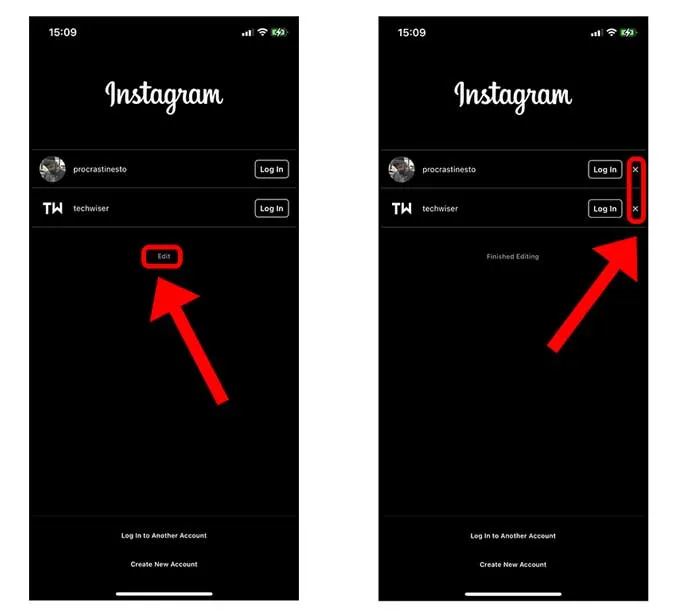 Tryk på knappen Fjern for at slette kontoens loginoplysninger. Gentag for alle de konti, du vil have fjernet.
Tryk på knappen Fjern for at slette kontoens loginoplysninger. Gentag for alle de konti, du vil have fjernet.
Must Read: Hvordan laver man sine egne selfie-stickers på Instagram?
2. Fjern “loginoplysninger” for en enkelt konto
Ovenstående metode mislykkes, hvis du har gemt loginoplysninger for én konto i Instagram-appen. Appen viser dig ikke en mulighed for at redigere eller fjerne konti på login-siden. Selv hvis du fjerner Instagram-appen fra din telefon og geninstallerer den, er kontoen der stadig.
For at fjerne din konto fra Instagram skal du logge ind på Instagram-kontoen i appen. Gå til profilsiden ved at trykke på din Avatar-knap i nederste højre hjørne af appen. Tryk nu på Hamburger-knappen øverst til højre.
Læs: Sådan fjerner du Facebook Messenger fra Instagram efter den nye opdatering
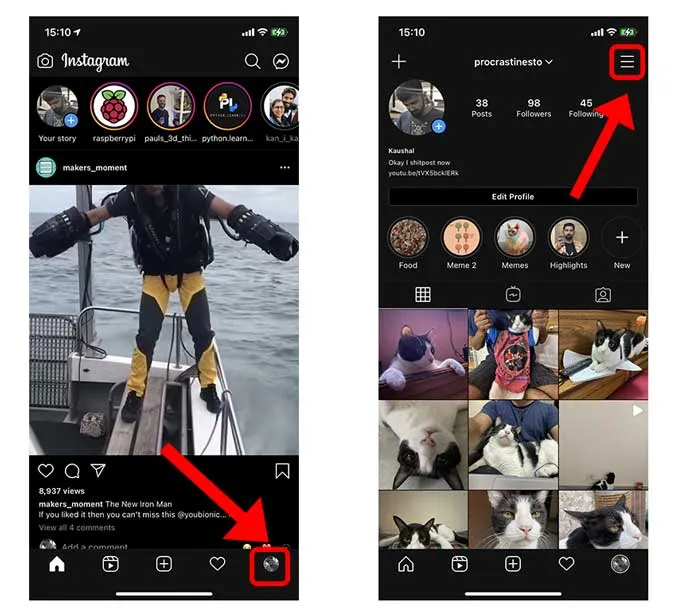
Vælg Indstillinger ved at trykke på knappen Gear. Rul ned på listen over muligheder på siden Indstillinger, og vælg Sikkerhedsindstillinger.
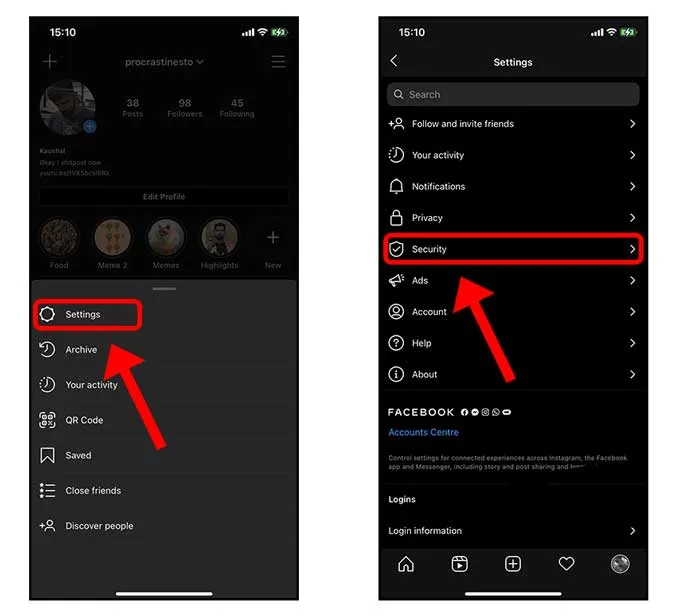
Find indstillingen Gemte loginoplysninger på listen, og tryk på den for at se indstillingerne. Tryk på kontakten ved siden af ‘Gemte loginoplysninger’, og slå den FRA. 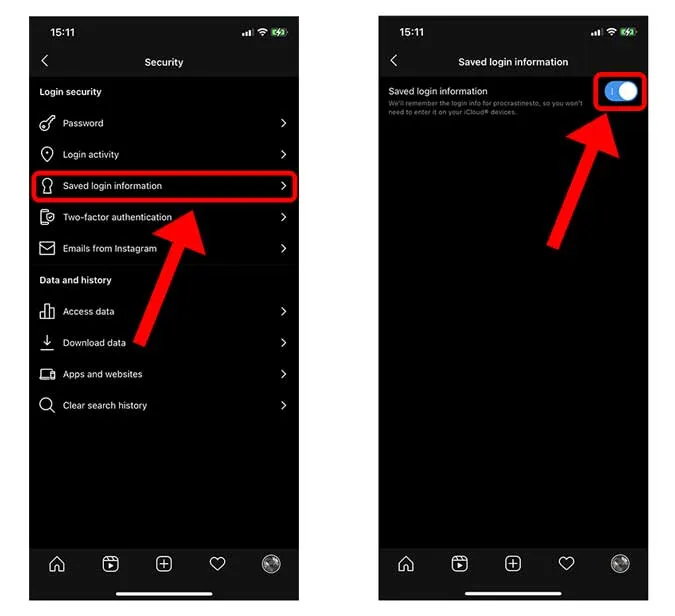
Omskifteren deaktiverer funktionen til automatisk lagring af adgangskoder og lader dig fjerne de gemte loginoplysninger. Under min test gav det mig mulighed for at fjerne de gemte loginoplysninger fra Instagram-appen.
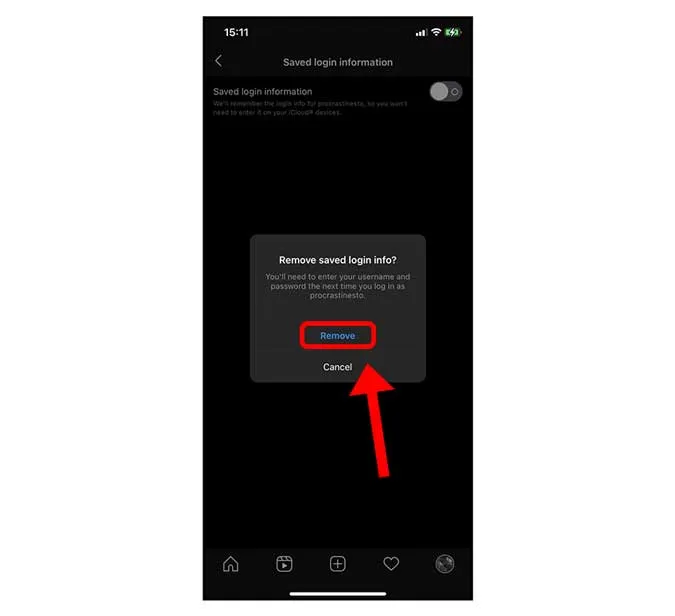
Gå nu tilbage til Indstillinger og log ud af din konto, og husk at trykke på ‘Ikke nu’, så appen ikke gemmer dine login-oplysninger igen.
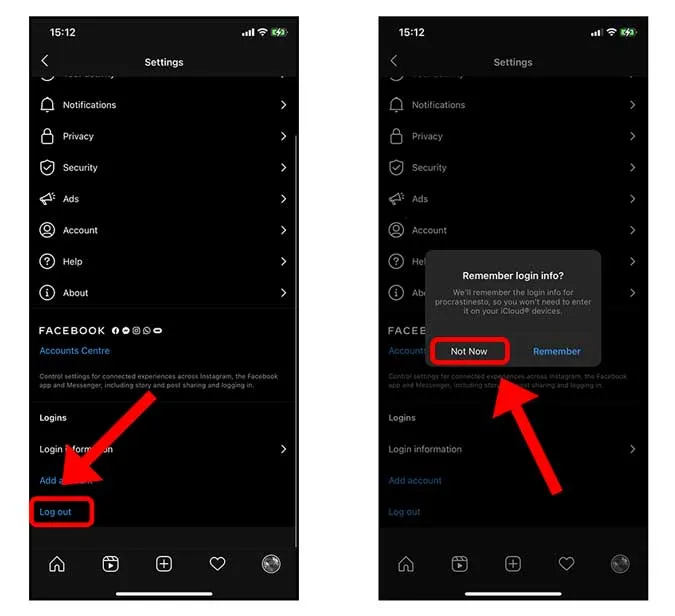
Den vil bede dig om det igen, så tryk på den røde Log ud-knap. Du har nu logget ud af Instagram-kontoen, og dine oplysninger er ikke gemt i appen.
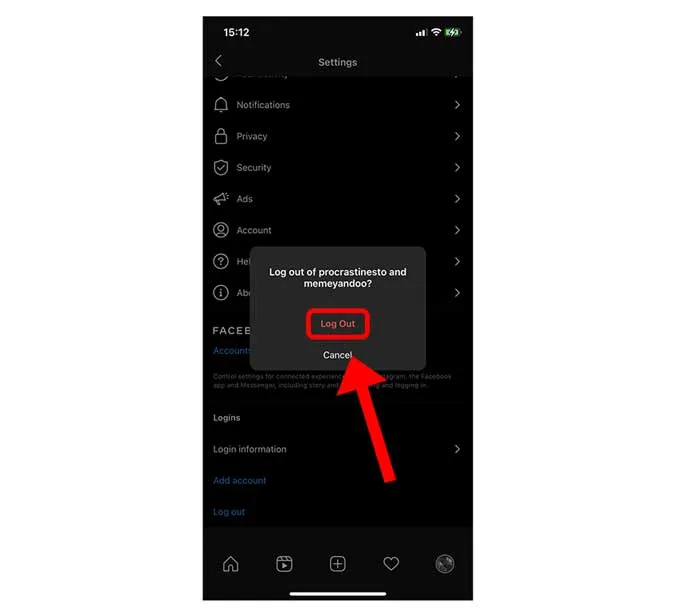
Fjern Facebook-appen
Jeg brugte de to ovenstående metoder, men jeg kunne stadig logge ind uden at indtaste adgangskoden, fordi jeg havde Facebook-appen installeret, og min Instagram er forbundet med min Facebook-konto. Du er nødt til at fjerne Facebook-appen fra din iPhone for at fjerne alle spor.
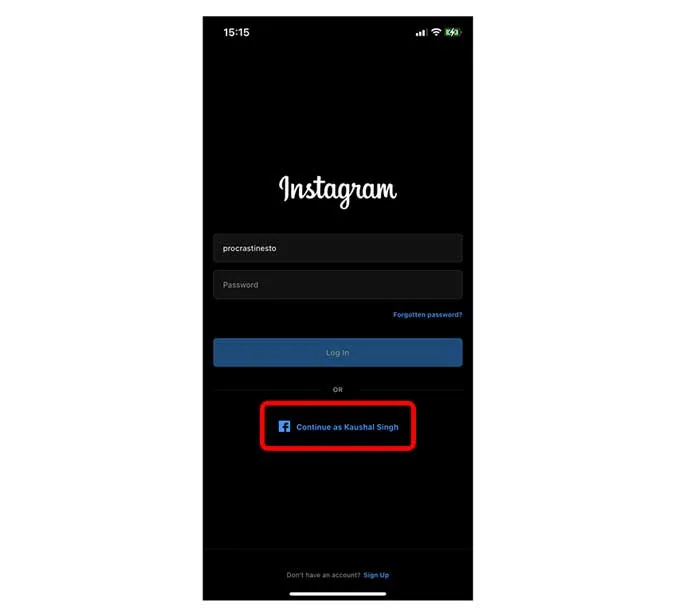
Hvis du ikke bruger Facebook-appen, kan du afinstallere den ved at trykke og holde på ikonet for Facebook-appen og vælge knappen Fjern app.
Læs: Sådan fjerner du Facebook Messenger fra Instagram efter den nye opdatering
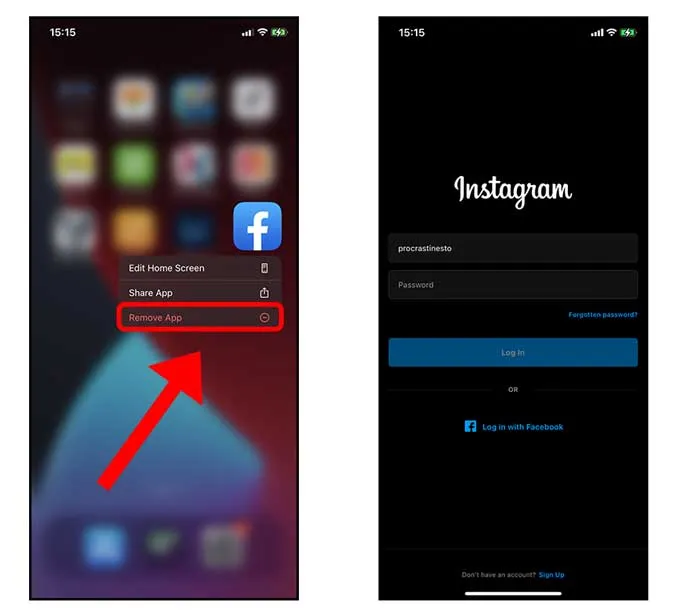
Fjern en konto i Instagram-appen
Dette var en hurtig måde at fjerne kontoens login-info på Instagram iOS-appen. Manglen på en fjern-knap skyldes sandsynligvis iOS’ designbegrænsninger, og de var nødt til at gå den vej. Nu kan du fjerne gemte loginoplysninger på Instagram iOS-appen uden besvær. Fortæl os i kommentarerne, hvis du har haft problemer med denne metode. Mens du er i gang, kan du læse vores guide til, hvordan du får Instagram Music i dit land, selv om det ikke er tilgængeligt.

